
-
DiskGenius简体中文版
大小:36M语言:中文 类别:系统优化系统:WinAll

标签:
DiskGenius不仅能够帮助硬盘快速分区,还具有硬盘数据恢复功能。本版本为简体中文,去除了界面广告,完全免费,支持32位和64位windows系统。
DiskGenius 是一款硬盘分区及数据恢复软件。它是在最初的DOS版的基础上开发而成的。Windows 版本的 DiskGenius 软件,除了继承并增强了 DOS 版的大部分功能外(少部分没有实现的功能将会陆续加入),还增加了许多新的功能。如:已删除文件恢复、分区复制、分区备份、硬盘复制等功能。另外还增加了对VMWare、Virtual PC、VirtualBox 虚拟硬盘的支持。更多功能正在制作并在不断完善中。DiskGenius 4.7.0 去广告版,由 KanX 修改分享 ,去右上角横幅广告、无用文件及多余菜单。
1、去右上角横幅广告及无用文件
2、去帮助多余菜单项并改“帮助”为“关于”
数据恢复
一款专业级的数据恢复软件,算法精湛、功能强大,支持多种情况下的文件丢失、分区丢失恢复;支持文件预览;支持扇区编辑、RAID恢复等高级数据恢复功能。
分区管理
功能全面,安全可靠。分区管理功能包括:创建分区、删除分区、格式化分区、无损调整分区、隐藏分区、分配盘符或删除盘符等。
备份还原
支持分区备份、分区还原、分区复制、磁盘复制等。
更多功能
快速分区、整数分区、分区表错误检查与修复、坏道检测与修复、永久删除文件、虚拟硬盘与动态磁盘、内附DOS版等。
DiskGenius如何分区?
第一步:鼠标双击该工具,可打开此工具。
第二步:选择所需要分区的硬盘,硬盘容量大小,以免误分其它硬盘。
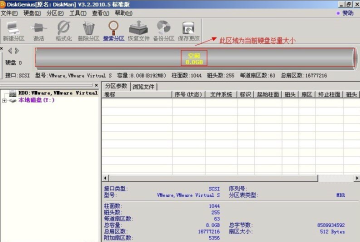
第三步:选中所需要分区的硬盘

第四步:鼠标放在所要分区的硬盘上面,鼠标右击会出现下面的选择菜单

第五步:选择快速分区(F6),点击进入

第六步:选择所需要分区的数目或手动选择硬盘分区数目,并“重建引导记录”保持不变

第七步:硬盘主分区默认不变

第八步:鼠标点击,键盘修改硬盘主分区的容量(根据硬盘的大小选择合适的容量),主分区系统盘还需要设置为活动。

第九步:修改分区数目的容量大小。并点击其它分区容量空白处,自动调整全部容量

第十步:设置分区容量完毕,点击确定

第十一步:分区正在进行中

第十二步:硬盘现已分区完成,可以查看一下

1、纠正在Windows 7或Windows 8系统下无法备份或还原U盘第二个分区的问题。
2、纠正无法建立较大的ESP分区的问题。
3、纠正双击文件列表中的文件夹后程序出现异常的问题。
4、纠正双击文件列表中的“..”后,左侧目录树重复展开子目录的问题。
5、纠正非常规扇区大小的EXT4分区,分区备份功能中的问题。
厂商名称:

数据恢复精灵绿色版下载8.6M174人在玩数据恢复精灵绿色版是款电脑专用数据恢复软件,在平时使用电脑时总会遇到不小心删除东西的时候,有了数据恢复精灵就不用担心,软件操作简单,可以快速恢复特定时间的数据。
下载
Wise Care 365系统清理工具13KB83人在玩WiseCare365是由WiseCleaner公司推出的专业系统工具箱软件,除了提供了电脑体检模块可以执行对电脑的一键检测及修复任务外,还提供有系统清理、系统优化、隐私保护及Wise工具四个模块,分别用于帮助用户执行相关的电脑维护任务。
下载
DiskGenius最新版(32/64位)75.3M3303人在玩DiskGenius磁盘精灵是一款专业的数据恢复和磁盘分区软件,集多种功能于一身。绿色免安装版,只需下载解压,双击运行。
下载
Smart Defrag26.7M624人在玩SmartDefrag6(智能磁盘整理工具)是一款稳定高速只能的磁盘整理工具,最大限度提升硬盘驱动器的性能,加快磁盘数据访问速度,清除垃圾文件,节省更多的磁盘空间。
下载
Glary Utilities Free19.1M8人在玩GlaryUtilitiesFree,比较经典的一款系统优化清理工具,能够时刻帮助自己的电脑,清理系统垃圾文件,无效的注册表键值,上网记录等。
下载
可牛电脑助手43.0M8人在玩可牛电脑助手,贴心的电脑优化管理助手,轻松解决各种电脑问题,智能优化,一键提升效率。软件能够拦截恶意弹窗、清理系统垃圾、一键优化加速,享受更流畅、更安全的电脑使用体验。
下载
系统封装软件(Easy Sysprep)177.8M1392人在玩期待已久的EasySysprepv5终于推出了,这是一款专用于Windows系统封装与部署的专业工具,EasySysprep以微软sysprep.exe程序为核心,将微软官方封装部署理论与广大系统工程师、系统维护人员、系统爱好者的实践经验相结合,力求将复杂的Windows封装部署变得
下载
Geek Uninstaller2.6M54人在玩GeekUninstaller是一款软件卸载管工具,该工具拥有强制卸载、删除条目、删除注册条目等功能。软件支持32位+64系统,小巧实用,并且使用也非常的简单方便,需要的朋友欢迎下载使用。
下载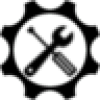
Windows Repair(系统修复工具)45.3M44人在玩WindowsRepairToolbox是一款为Windows系统问题处理而制作的系统修复工具。本工具可以为用户对电脑上的各种硬件信息进行检测,并且还可以帮助用户将垃圾文件、碎片整理等信息清除,一键修复检测出来系统问题,让用户拥有一个高速无故障的电脑,需要的用户欢迎来腾牛下载体验!
下载
Windows右键管理(ContextMenuManager)484KB17人在玩ContextMenuManager是一款非常好用的Windows系统右键功能管理软件,能够帮助用户增强右键功能,能够设置右键点击后显示的选项内容,方便用户快速进行各项操作,有需要的用户不要错过了,赶快来下载吧!
下载